教你windows11文件夹如何加密
很多网友想要给自己Windows11系统中的文件加密,可以保护个人隐私,那么win11文件夹加密要怎么设置呢?接下来就让小编来告诉大家多种方法怎样给wi...下面一起来看看操作方法吧!
Win11加密文件夹教程
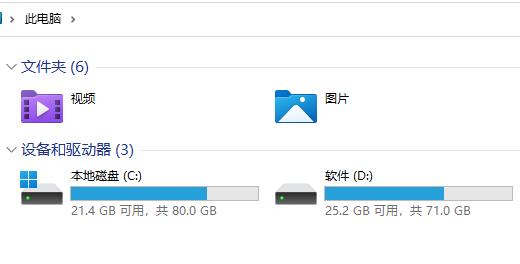
1、首先进入磁盘,找到想要加密的文件夹。
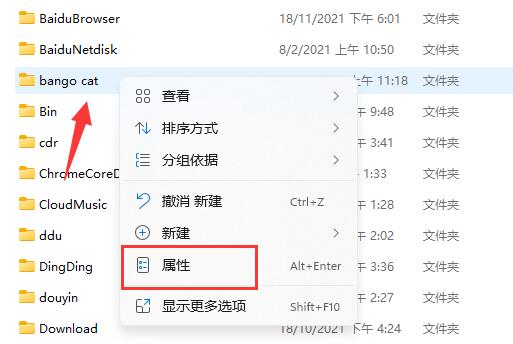
2、找到后,右键该文件夹,选择“属性”。
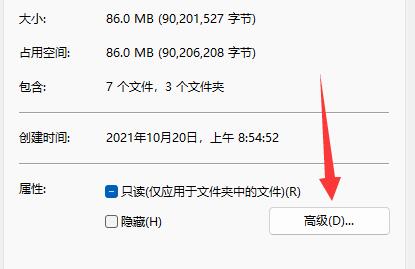
3、接着点击属性中的“高级”设置。
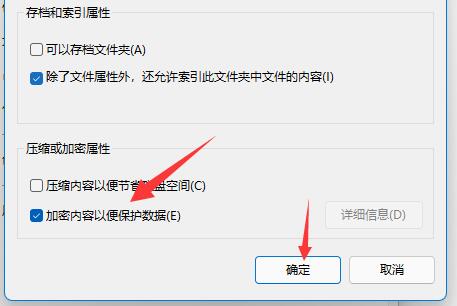
4、再勾选“加密内容以便保护数据”,并点击“确定”。
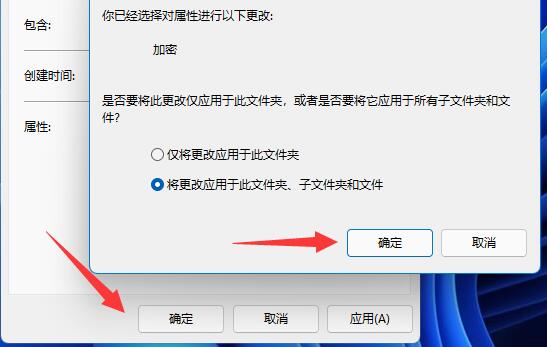
5、回到文件夹属性后,点击“确定”,会弹出提示框,再点击“确定”就可以加密文件夹了。
加密文件夹后,你需要输入密码才可以打开文件夹。
 wps单独保存表格的数据的教程
wps单独保存表格的数据的教程
在wps软件中有着许多实用的功能,为用户带来了许多的帮助,并......
阅读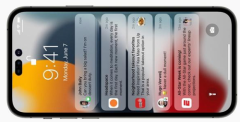 iphone14会不会有高刷详细介绍
iphone14会不会有高刷详细介绍
iphone自从13香之后很快又迎来了14系列,很多的用户对于这款手机......
阅读 坎公骑冠剑海贼王瑞秋任务有哪些-坎公骑
坎公骑冠剑海贼王瑞秋任务有哪些-坎公骑
坎公骑冠剑海贼王瑞秋任务怎么过?还有不了解的朋友,下面跟随......
阅读 iPhone6S如何正确充电?iPhone6S正确充电的方
iPhone6S如何正确充电?iPhone6S正确充电的方
很多用户在使用iPhone6S的时候不知道怎么正确充电,小编下面就......
阅读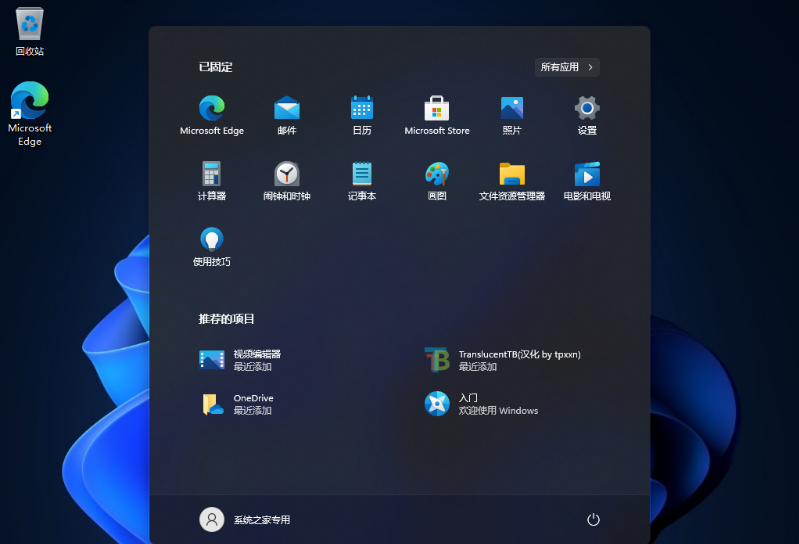 详情介绍笔记本系统win11还是win10好
详情介绍笔记本系统win11还是win10好
目前win11系统已经正式推出了,很多小伙伴都去升级尝鲜了下,那么......
阅读 比比安慕希是什么梗
比比安慕希是什么梗 支付宝电子结婚证怎么领
支付宝电子结婚证怎么领 手机QQ怎么关掉群成员探查
手机QQ怎么关掉群成员探查 Chrome Canary现在允许用户滚
Chrome Canary现在允许用户滚 Windows10 Insider Preview内部版
Windows10 Insider Preview内部版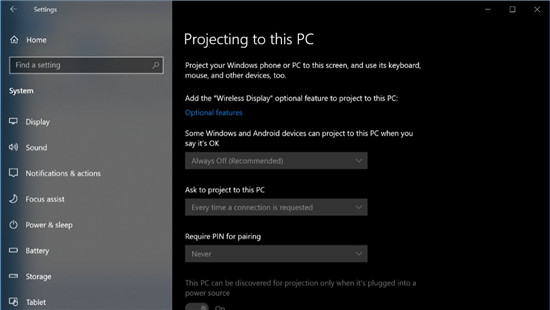 Windows10的无线显示功能现
Windows10的无线显示功能现 打骚扰电话的不是人,接
打骚扰电话的不是人,接 “记”你太美:清除记录
“记”你太美:清除记录 摩尔庄园手游小屋怎么获
摩尔庄园手游小屋怎么获 模拟人生4快速赚钱方法汇
模拟人生4快速赚钱方法汇 口袋妖怪钻石金手指代码
口袋妖怪钻石金手指代码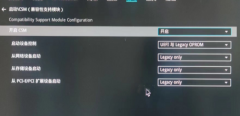 旌宇显卡消费类主板bios调
旌宇显卡消费类主板bios调 撼讯显卡支持个人送保吗
撼讯显卡支持个人送保吗 steam怎么退款申请退款
steam怎么退款申请退款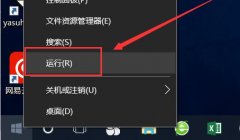 win10电脑搜索功能不能用了
win10电脑搜索功能不能用了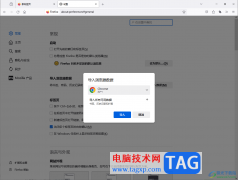 火狐浏览器导出或导入书
火狐浏览器导出或导入书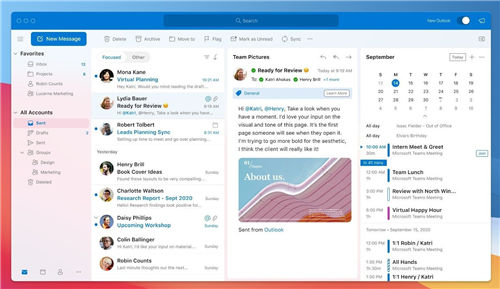 Microsoft推出Mac新版Outlook
Microsoft推出Mac新版Outlook WPS Excel中自动填充日期的
WPS Excel中自动填充日期的 EXCEL制作考勤管理表
EXCEL制作考勤管理表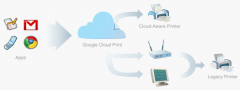 通过Android设备直接连接打
通过Android设备直接连接打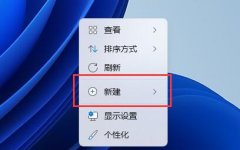 win11新建文档教程
win11新建文档教程 小米路由器ip地址怎么修改
小米路由器ip地址怎么修改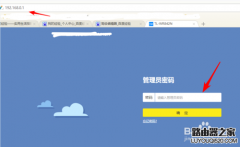 无线路由器Lan口怎么设置
无线路由器Lan口怎么设置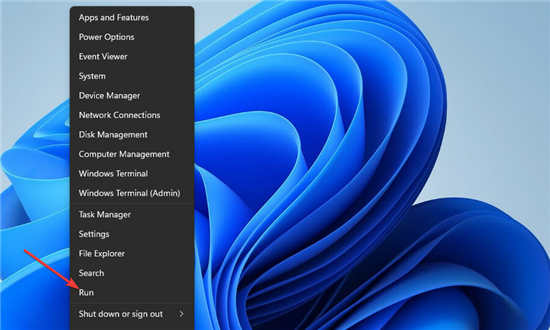
如何禁用Windows11中的非必要服务_win1不需要的服务优化 Windows 11 拥有种类繁多的服务,您可能不知道其中的大部分服务存在。服务是旨在管理非常具体的功能的小程序...
次阅读
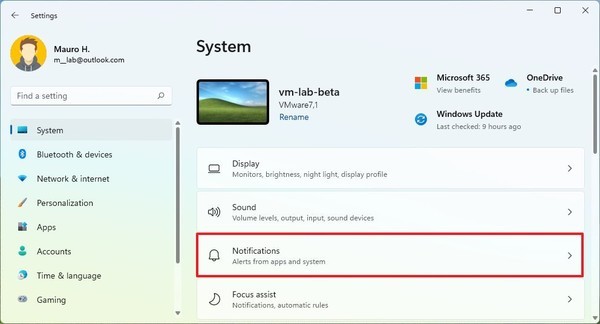
如何在Windows11上禁用通知声音 您可以关闭声音以减少干扰,而不是禁用通知系统。 要在Windows11上禁用通知声音,请使用以下步骤: 1.打开设置。 2.点击系统。...
次阅读

i3处理器每一代性能都不一样,所以对于i3有必要升级到win11吗这个问题来说,我们需要将不同版本区分开来讲,分为第八代i3之前和第八代i3之后分别讨论。...
次阅读

很多用户们在使用win10系统的时候,都不是很清楚要如何才能够使用快捷键调出控制面板等,那么有需要使用的用户们快来详细的查看教程吧~...
次阅读
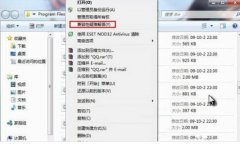
我们日常使用win7系统电脑时,应该有不少用户遇到过软件不兼容的情况,导致打不开软件,这时就需要我们设置兼容性去兼容这款软件,那么Win7系统怎样设置兼容性呢?...
次阅读
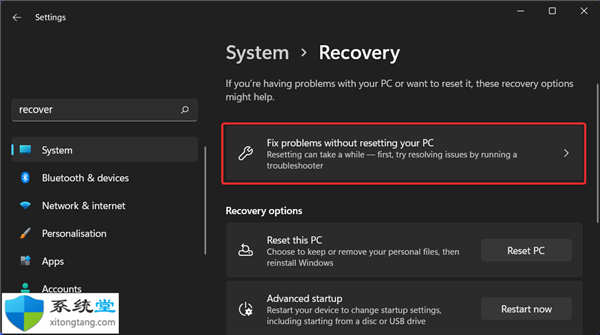
恢复模式有什么作用?如何在Windows11中进入恢复模式 恢复模式对于经常遇到计算机问题的用户来说是一个很好的工具,因为它可以帮助他们诊断导致系统故障或抛出错误消息...
次阅读
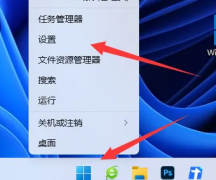
win11系统里面是自带杀毒软件的,但很多用户还是喜欢用第三方的杀毒软件,因此想要关闭自带的软件,现在就给大家带来具体的操作方法,一起来跟着操作吧。...
次阅读
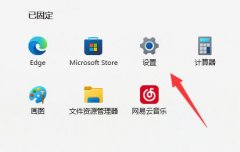
win11主题需要在微软商店里面进行下载,所以如果出现win11主题下载一直转圈圈的问题,其实是微软商店转圈圈的问题,大概率是网络问题导致的。...
次阅读
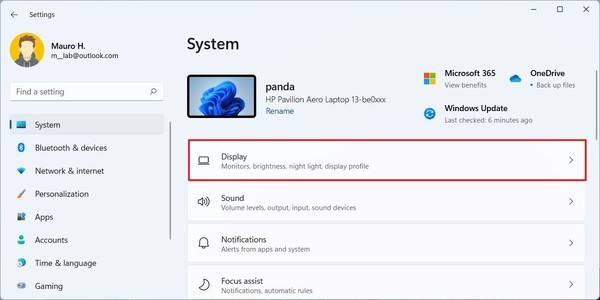
如何在Windows11上降低亮度 要更改亮度设置以节省电池寿命,请使用以下步骤: 1.打开设置。 2.点击系统。 3.打开显示切换开关。 4.在亮度和颜色rdq...
次阅读

我们的电脑如果处理器是i5处理器的话,想要对于电脑进行系统重装的话,对于i5装win7好还是win10系统好这个问题小编觉得我们还是要根据系统的硬件配置要求来进行相关的考量。只有在硬件配...
次阅读
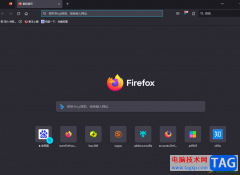
火狐浏览器是一款网页浏览软件,是大部分用户电脑上会选择安装的一款浏览器软件,当用户在火狐浏览器中浏览网页时,可以根据自己的需求来浏览网页,可是当标签页打开太多时,自然而然...
次阅读
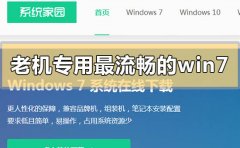
如果我们使用的电脑是比较有年代的机器的话,如果想要重装或者是安装win7操作系统,但是不知道系统在哪里下载,对于老电脑win7简易版系统在哪下载这个问题,小编觉得我们就可以在系统家...
次阅读
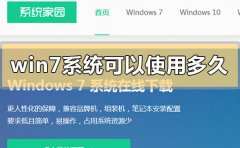
就在今年年初微软公司正式停止了对win7操作系统的支持更新。那么这就将意味着我们的win7系统再也没有持续的更新维护了。那么对于这个消息有很多小伙伴们想要知道win7系统可以用到什么时候...
次阅读
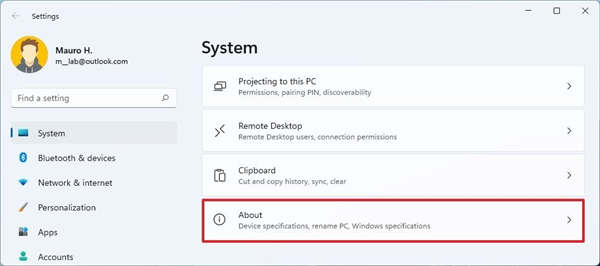
如何在Windows11上查看基本内存信息 在Windows11上,如果计算机没有足够的RAM(随机存取内存)来处理应用程序和后台服务,它将无法顺利运行。 无论您是在构建定制计算...
次阅读
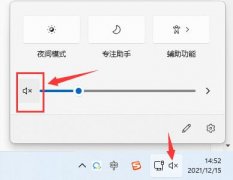
玩游戏的时候声音是非常重要的,没了声音会大大降低游戏体验。最近就有玩家用win11玩lol没有声音,这可能是由于我们关闭或禁用了游戏中的音效,也可能是没有开启游戏声音,下面就一起来...
次阅读